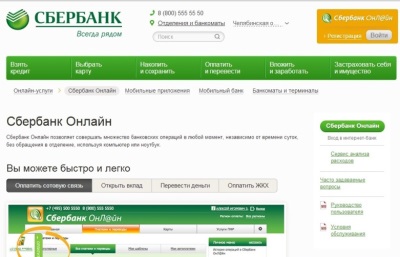 Пользователей сервиса Сбербанк Онлайн часто интересуются, можно ли удалить историю совершенных платежей или, например, отдельную транзакцию. История операций – это финансовый отчёт по произведённым действиям, подтверждённая банком. В случае спорных ситуаций, когда, допустим, необходимо выяснить, совершалась ли та или иная оплата или перевод, Сбербанк пользуется именно этими данными. Именно поэтому, удалить их невозможно. Но есть некоторые исключения. Мы их и рассмотрим.
Пользователей сервиса Сбербанк Онлайн часто интересуются, можно ли удалить историю совершенных платежей или, например, отдельную транзакцию. История операций – это финансовый отчёт по произведённым действиям, подтверждённая банком. В случае спорных ситуаций, когда, допустим, необходимо выяснить, совершалась ли та или иная оплата или перевод, Сбербанк пользуется именно этими данными. Именно поэтому, удалить их невозможно. Но есть некоторые исключения. Мы их и рассмотрим.
Как удалить платёж
Для удаления совершаем следующую последовательность:
Входим в Личный кабинет с помощью идентификатора, пароля и подтверждения через специальный код из смс или одноразового чека.
Выбираем вкладку «История операций Сбербанк Онлайн», которая располагается справа. Щёлкаем её.
Открывшееся окно предлагает список платежей, их отображаемое количество можно настроить самостоятельно, воспользовавшись расширенным поиском. Обратите внимание на два момента – статус (подпись под названием платежа, в данном случае — «исполнен») и действия, которые открываются при нажатии на слово «операции» (на нижней картинке они выделены красной рамкой). Становится понятно, что удалить транзакцию со статусом «Исполнен» нельзя .
Предлагаем рассмотреть подробнее, какие статусы могут иметь платежи, и какие из них подлежат удалению:
- «Исполнен». При подтверждении операции и зачислении средств, если дело касается перевода и платежа. «Черновик». При сохранении формы оплаты без подтверждения с помощью одноразового пароля или иного способа. «Исполняется банком». При подтверждении операции и отправке в банк для дальнейшей обработки. «Прервано». При прерывании действия сотрудниками банка или лично вами. «Заявка отменена». При отклонении платежа вами. «Отклонено банком». При отказе от совершения транзакции банком. «Подтвердите в контактном центре». При проведении платежа или перевода с превышенным лимитом и подтверждении их с помощью кода из смс или одноразового пароля.
Резюмируя вышесказанное, удалить операции можно только со статусом «черновик», «заявка отменена», «отклонено банком». Для того чтобы это сделать, нужно нажать на «операции» и выбрать действие «удалить». Далее – подтвердить это действие ещё раз.
Кроме такого способа очистки ненужных транзакций можно совершить удаление ещё некоторых опций в Сбербанк Онлайн.
Как убрать шаблон
Шаблоны создаются для удобства совершения повторяющихся оплат и переводов. С течением времени они устаревают или просто теряют свою актуальность. В первом случае их можно отредактировать, а во втором – удалить. Для этого:
- В Личном кабинете с правой стороны находим вкладку «Мои шаблоны» и нажимаем. Раскроется список шаблонов и внизу будет видна ссылка «Управление шаблонами», она нам и нужна.
Удаление автоплатежей
Ещё одной опцией, операции которой можно удалить, являются «Автоплатежи ». Вполне реальна ситуация, когда они потеряют свою актуальность или от них нужно будет избавиться. Сделать это очень просто.
- В Главном меню с правой стороны находим пункт «Мои автоплатежи».
Итак, в борьбе за безопасность клиентов и сохранение важной финансовой информации, Сбербанк Онлайн ограничил для своих пользователей возможность удаления большинства платежей и операций. Удалить можно те транзакции, которые по каким-то причинам не были совершены, шаблоны платежей и автоплатежи. Так лишняя информация не будет засорять Личный кабинет пользователя.
